La pintura de caricaturas y caracteres puede ser una experiencia emocionante y creativa. Un paso fundamental en este proceso es la elección de los colores adecuados para lograr el ambiente y la profundidad deseados. Antes de comenzar a finalizar la caricatura, es importante crear una paleta de colores efectiva. Esta guía te ayudará a entender mejor las diferentes variaciones de color en la cara y a elegir los colores correctos que den vida a tu retrato.
Hallazgos principales
- La cara presenta diferentes matices de color que deberías considerar al pintar.
- El color más oscuro en la cara suele ser un rojo oscuro saturado y no negro.
- Evitar el blanco y negro puro hace que tus imágenes sean más vívidas.
Guía paso a paso
Comienza analizando tu imagen y eligiendo los colores que necesitas para tu paleta de colores. Para trabajar de manera más efectiva, observa cuidadosamente la imagen y elige una referencia que te guste.
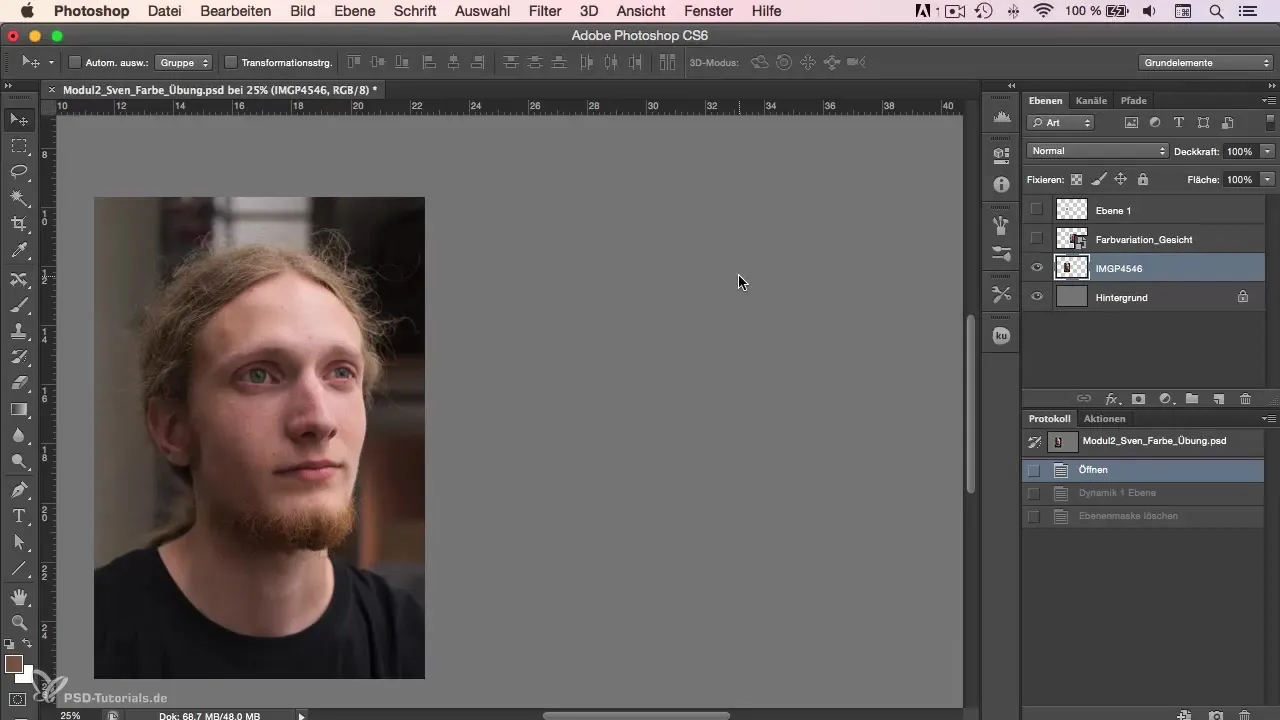
Para hacer que los colores sean más vívidos, puedes ajustar la dinámica de la imagen. Es útil usar las capas de ajuste para lograr el efecto deseado.
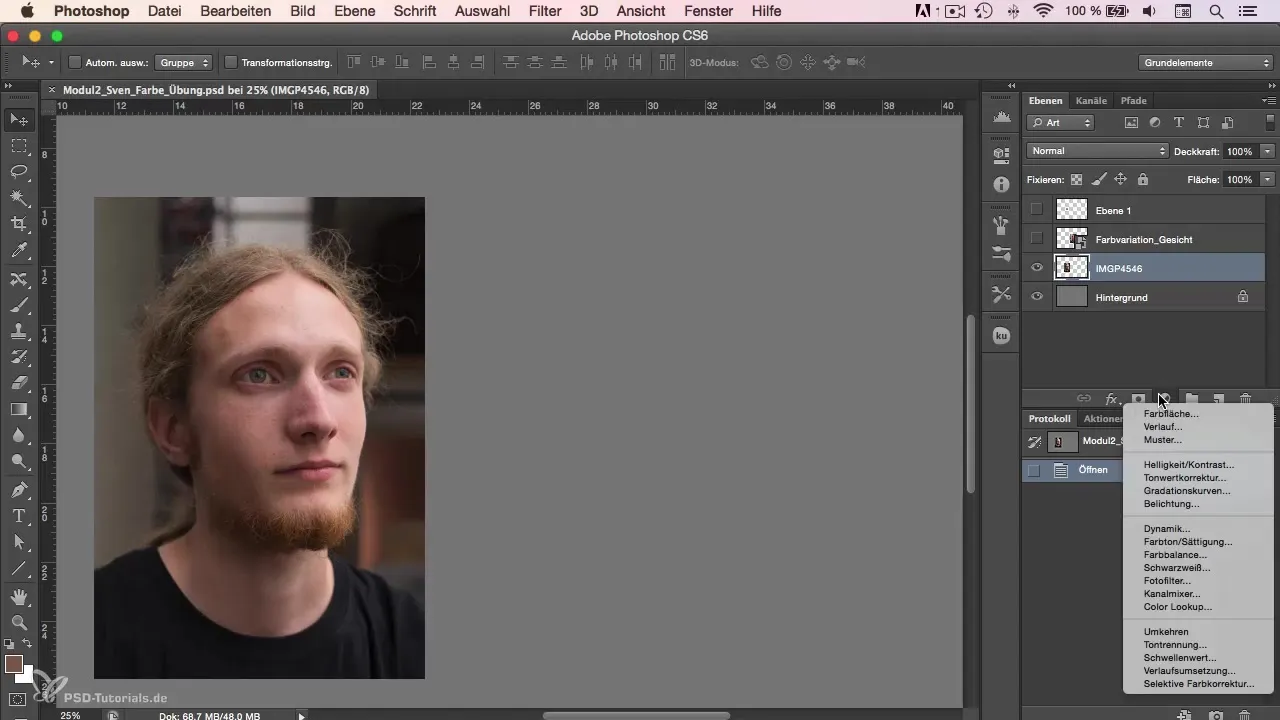
Una comprensión básica de las variaciones de color en la cara es crucial. En este paso, puedes observar un ejemplo que muestra cómo diferentes partes de la cara tienen distintos colores.

Observa las variaciones de color: la frente tiende a tonos amarillos, mientras que las áreas alrededor de los ojos son más rojizas. Estos son elementos importantes que debes tener en cuenta.
Además, verás que el área de la mandíbula tiene matices más azules y morados. Aquí también puedes aprender que los vasos capilares bajo la piel causan estos colores.
Con este conocimiento, podrás seleccionar los colores deseados de manera precisa. Un método útil es crear una paleta de colores. En Photoshop, puedes usar un rectángulo para seleccionar diferentes colores.
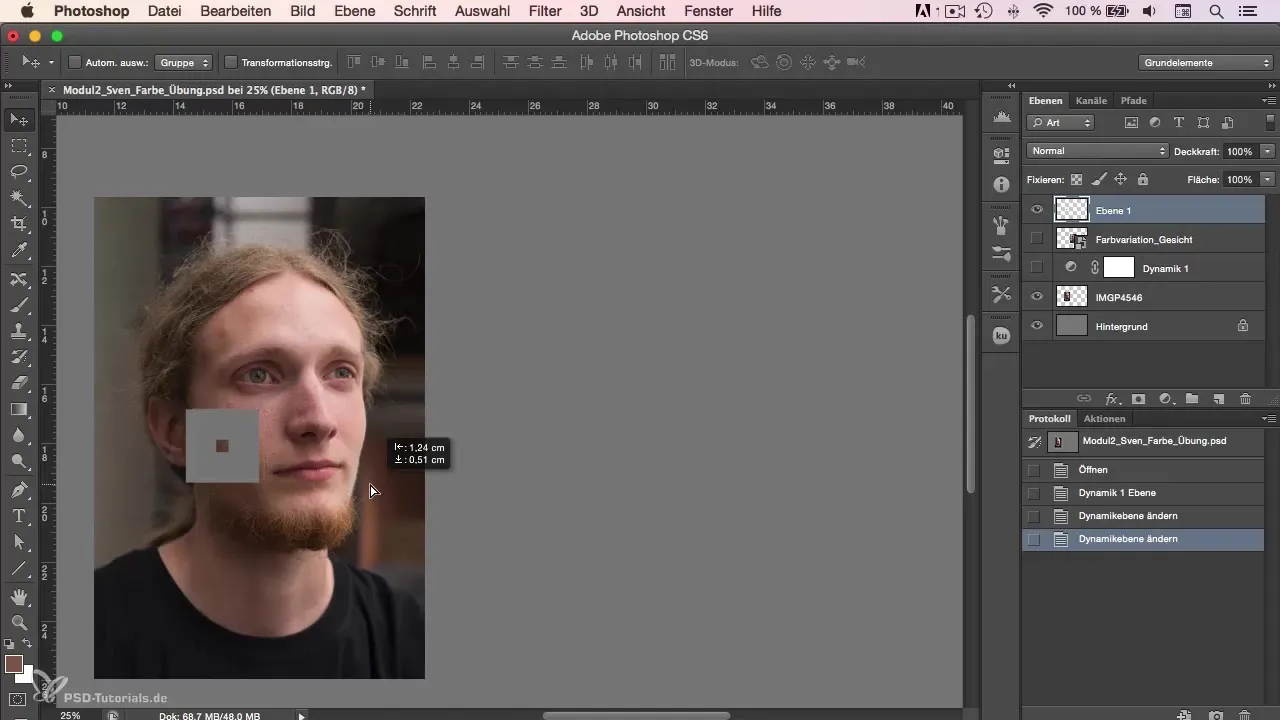
Mueve el rectángulo para probar diferentes tonos de color y comienza con el color más oscuro. No deberías optar por negro puro, ya que esto no refleja la realidad.
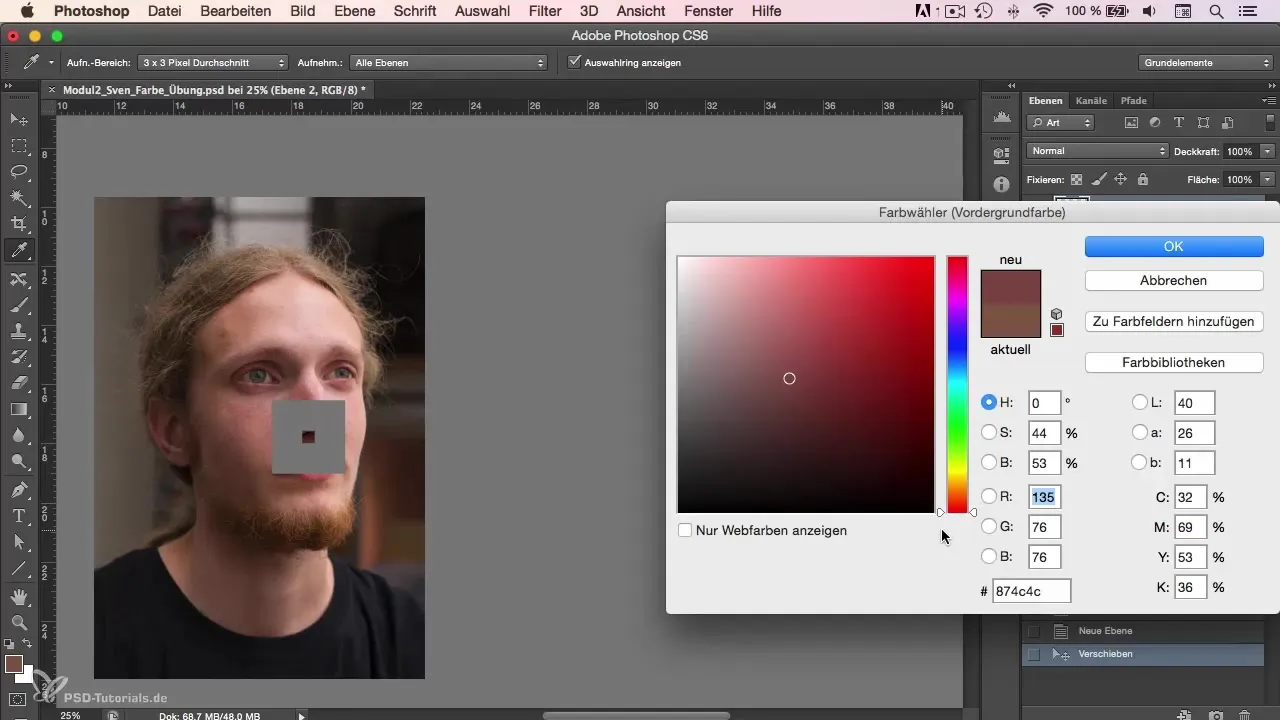
Los rojos oscuros más saturados son ideales para las sombras más profundas en la cara. Esto le da a tu imagen cierta profundidad y dinamismo.
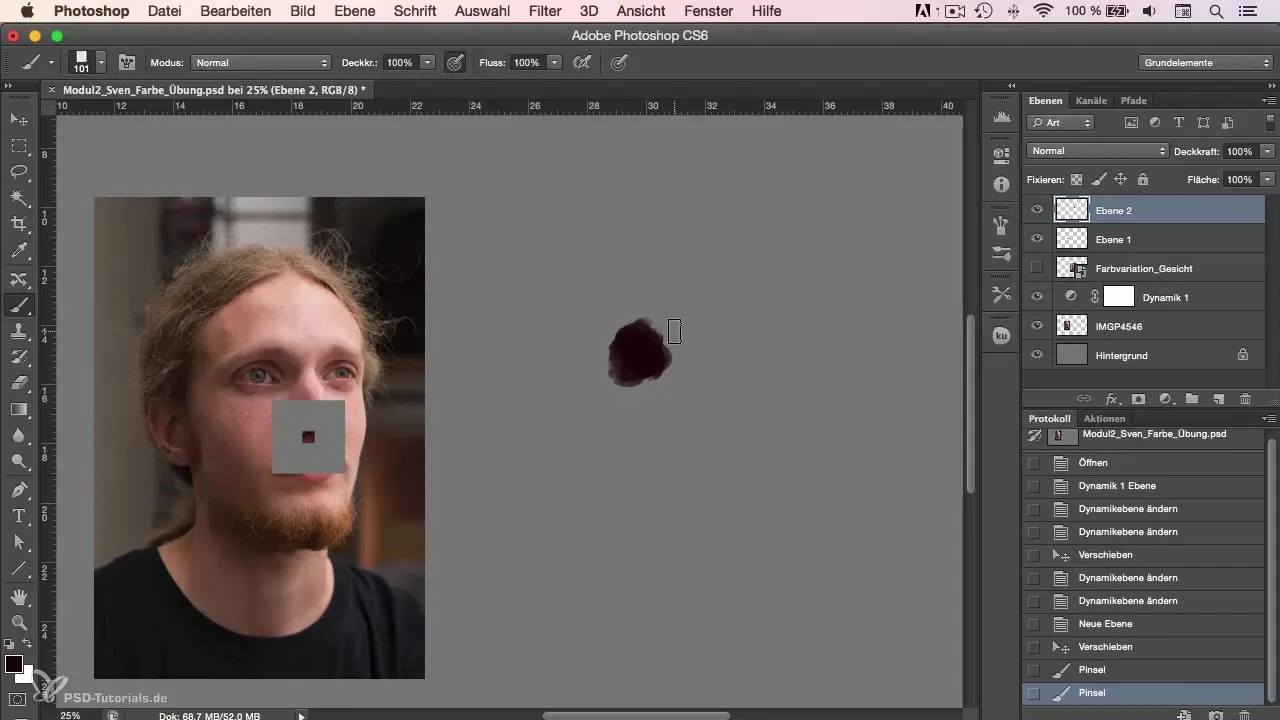
Sigue seleccionando el segundo color más oscuro, que a menudo es más marrón. También es útil revisar el color con el cuentagotas de vez en cuando para asegurarte de que el color elegido se integre bien en tu imagen.
El proceso se repite hasta que alcanzas los tonos más claros. Presta especial atención a considerar las variaciones para el cabello, ya que se pueden usar diferentes colores.
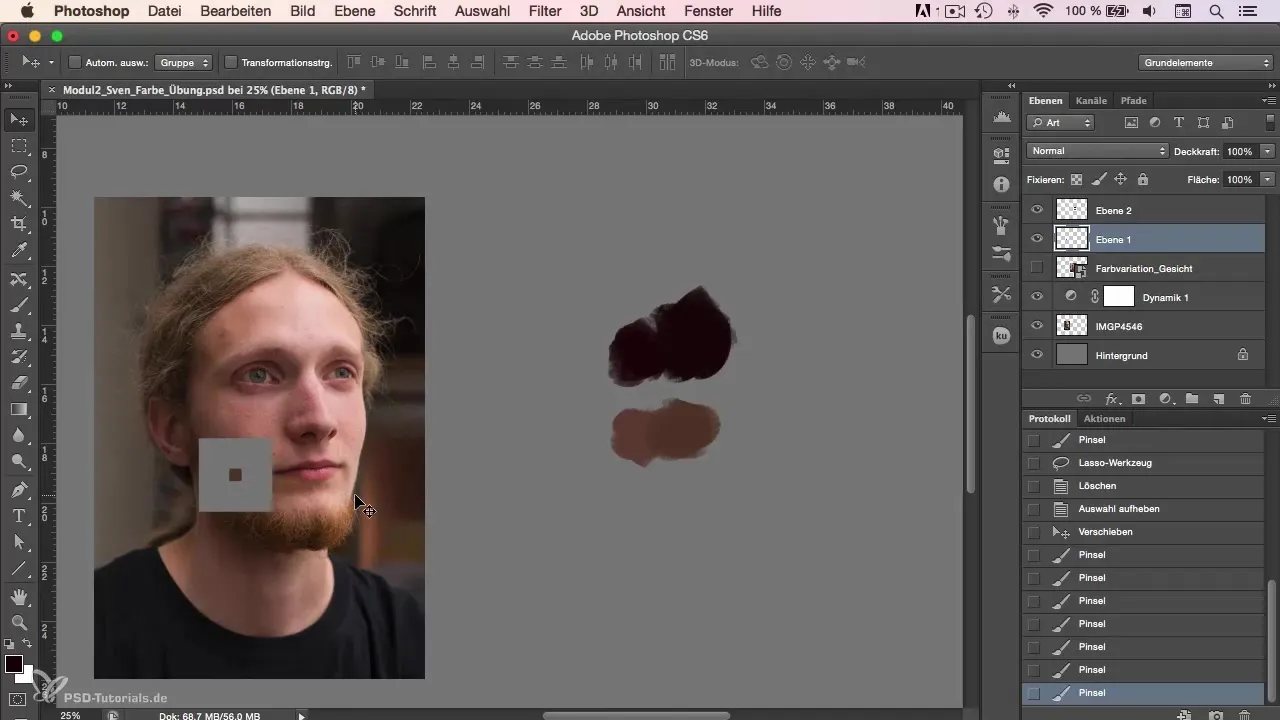
Para hacer la imagen más interesante, no uses negro o blanco puro, ya que esto puede reducir los contrastes.
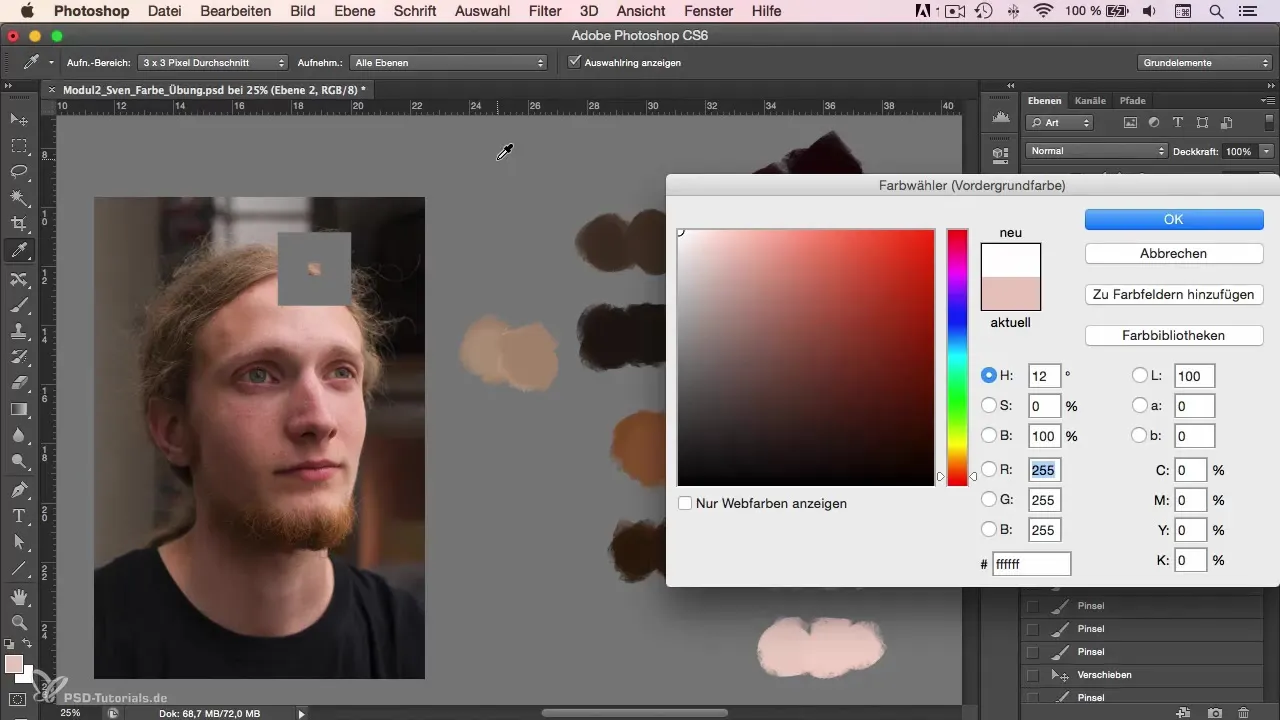
El ejercicio para crear la paleta de colores debe ayudarte a afinar tu ojo para los colores. Practicando regularmente, te será mucho más fácil seleccionar los tonos adecuados la próxima vez.
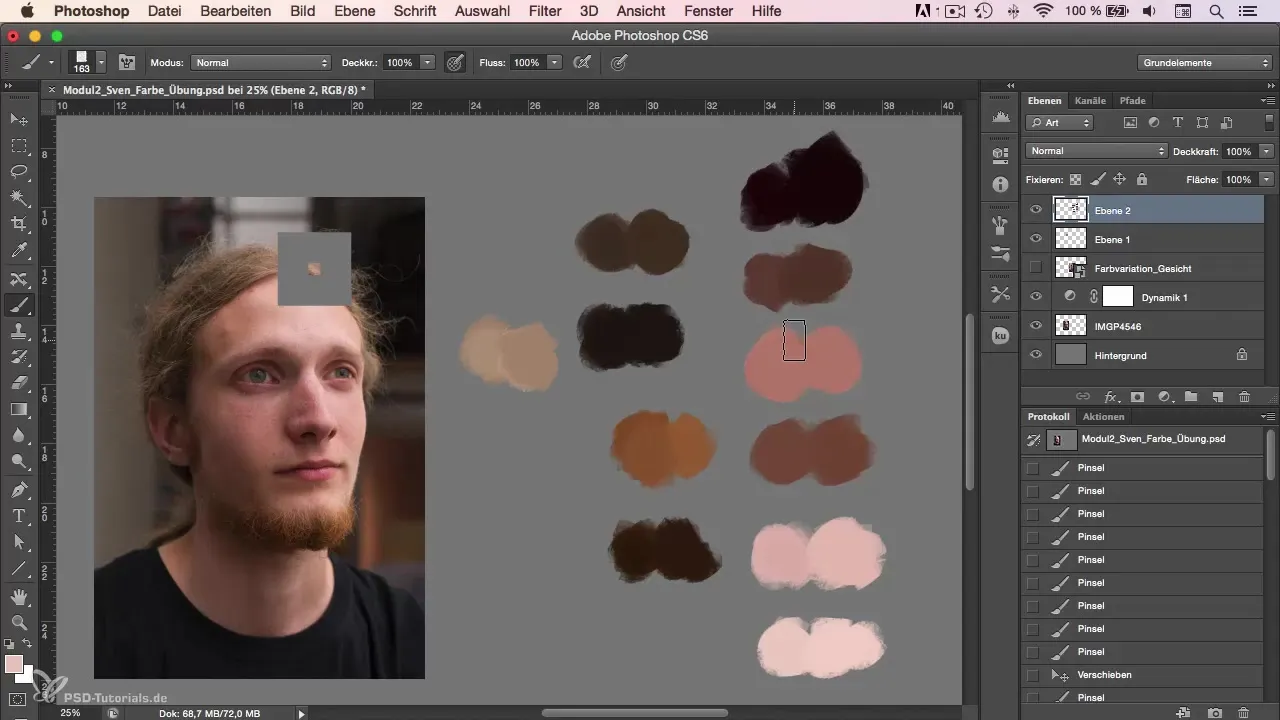
Resumen
En esta guía, has aprendido paso a paso cómo crear una paleta de colores efectiva para tu pintura digital en Photoshop. Reconociste la importancia de las variaciones de color en la cara y obtuviste valiosos consejos para elegir los colores correctos.
Preguntas frecuentes
¿Cuáles son las variaciones de color más comunes en la cara?La frente suele ser amarillenta u naranja, mientras que las áreas alrededor de los ojos son más rojizas y el área de la mandíbula a veces aparece azulada o morada.
¿Por qué no debería usar negro puro?El negro puro no refleja la realidad y puede hacer que tu imagen se vea plana y sin vida.
¿Cómo puedo entrenar mis ojos para los matices de color?Mediante práctica regular y creando paletas de colores, puedes agudizar tu ojo para los matices y hacer retratos más vívidos en el futuro.
¿Qué debo tener en cuenta al elegir colores?Asegúrate de usar primero los colores más oscuros y no depender de negro o blanco.
¿Con qué frecuencia debería realizar este ejercicio?La regularidad saludable es clave: practica tan a menudo como te sea posible para mejorar tus habilidades.


